Microsoft heeft stilletjes Windows 11 22H2-configuratie-update uitgebracht die de prestaties verbetert
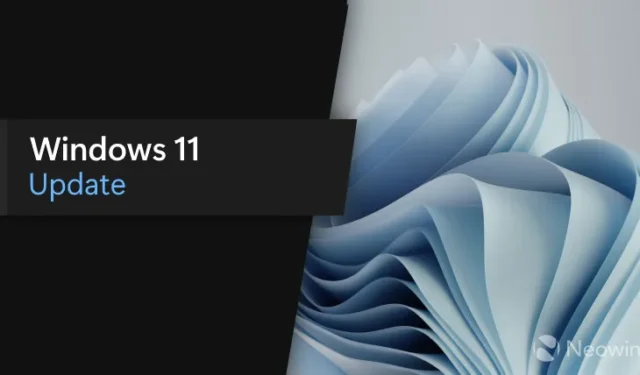
Microsoft heeft vorige week stilletjes een configuratie-update voor Windows 11 versie 22H2 uitgebracht, omdat deze de nieuwste Moment 3-functie-update leverde . Deze configuratie-update maakt deel uit van Microsoft’s Continuous Innovation en wordt vrijgegeven via de Controlled Feature Rollout (CFR )-benadering. De update brengt de nieuwste functie eerder naar Windows 11 22H2-gebruikers.
De volledige lijst met wijzigingen in deze configuratie-update vindt u hieronder:
Hoogtepunten
- Nieuw! Deze update voegt live ondertiteling toe voor de volgende talen:
- Chinees (vereenvoudigd en traditioneel)
- Frans (Frankrijk, Canada)
- Duits
- Italiaans
- Japans
- Portugees (Brazilië, Portugal)
- Spaans
- Deens
- Engels (Ierland, andere Engelse dialecten)
- Koreaans
- Gebruik de sneltoets WIN + Ctrl + L om live ondertiteling in te schakelen . U kunt ook het klapmenu voor toegankelijkheid van Snelle instellingen gebruiken. Wanneer u het voor de eerste keer inschakelt, vraagt Windows u om de vereiste ondersteuning voor spraakherkenning te downloaden. Ondersteuning voor spraakherkenning is mogelijk niet beschikbaar in de taal van uw voorkeur, of u wilt mogelijk ondersteuning in andere talen. U kunt ondersteuning voor spraakherkenning downloaden via Instellingen > Tijd en taal > Taal en regio .
- Nieuw! Deze update heeft de helppagina voor spraaktoegang in de app opnieuw ontworpen. Elke opdracht heeft nu een beschrijving en voorbeelden van variaties. Met de zoekbalk kunt u snel opdrachten vinden. De nieuwe categorieën bieden verdere houvast. U kunt de hulppagina voor opdrachten op de balk voor spraaktoegang openen via Help > Alle opdrachten bekijken of gebruik de opdracht voor spraaktoegang “wat kan ik zeggen?” Houd er rekening mee dat de helppagina mogelijk niet alle opdrachten bevat. Ook kan de aanvullende informatie onnauwkeurig zijn. We zijn van plan dit in de toekomst bij te werken. Zie Spraaktoegang gebruiken om uw pc te besturen en tekst schrijven met uw stem voor een lijst met alle opdrachten voor spraaktoegang.
- Nieuw! Deze update voegt ondersteuning voor opdrachten voor spraaktoegang toe voor de volgende Engelse dialecten:
- Engels Verenigd Koninkrijk)
- Engels (India)
- Engels (Nieuw-Zeeland)
- Engels (Canada)
- Engels (Australië)
- Wanneer u spraaktoegang voor het eerst inschakelt, vraagt Windows u om een spraakmodel te downloaden. Mogelijk vindt u geen spraakmodel dat overeenkomt met uw weergavetaal. U kunt nog steeds spraaktoegang gebruiken in het Engels (VS). U kunt altijd een andere taal kiezen via Instellingen > Taal op de stemtoegangsbalk.
- Nieuw! Deze update voegt nieuwe opdrachten voor spraaktoegang toe voor het selecteren en bewerken van tekst. Enkele voorbeelden staan in de tabel.
Om dit te doen Zeg dit Selecteer een tekstbereik in het tekstvak “Selecteer van [tekst 1] tot [tekst 2]”, bijv. “Selecteer van hebben tot spraaktoegang” Verwijder alle tekst in een tekstvak “Verwijder alles” Pas de opmaak vet, onderstreept of cursief toe voor de geselecteerde tekst of de laatst gedicteerde tekst ‘Vet dat’, ‘Onderstreep dat’, ‘Maak dat cursief’
- Nieuw! Deze update voegt een VPN-statuspictogram, een klein schild, toe aan het systeemvak. Het wordt weergegeven wanneer u bent verbonden met een herkend VPN-profiel. Het VPN-pictogram wordt weergegeven in de accentkleur van uw systeem over de actieve netwerkverbinding.
- Nieuw! U kunt er nu voor kiezen om seconden weer te geven in de klok in het systeemvak. Om dit in te schakelen, gaat u naar het gedeelte Taakbalkgedrag in Instellingen > Personalisatie > Taakbalk . U kunt ook met de rechtermuisknop op de taakbalk klikken om snel naar de taakbalkinstellingen te gaan.
- Nieuw! Deze update biedt een kopieerknop waarmee u snel codes voor tweefactorauthenticatie (2FA) kunt kopiëren. Dit zijn in notificatietoasts die u ontvangt van apps die op uw pc zijn geïnstalleerd of van telefoons die aan uw pc zijn gekoppeld. Merk op dat deze functie alleen voor het Engels werkt.
- Nieuw! Deze update voegt sneltoetsen voor toegangstoetsen toe aan het contextmenu van Verkenner. Een toegangstoets is een sneltoets met één toetsaanslag. U kunt het gebruiken om snel een opdracht uit te voeren in een contextmenu met behulp van uw toetsenbord. Elke toegangstoets komt overeen met een letter in de weergavenaam van het menu-item. Om dit uit te proberen, kunt u in Verkenner op een bestand klikken en op de menutoets op uw toetsenbord drukken.
- Nieuw! Deze update voegt een kioskmodus voor meerdere apps toe, wat een vergrendelingsfunctie is. Als u een beheerder bent, kunt u de apps opgeven die op een apparaat kunnen worden uitgevoerd. Andere apps worden niet uitgevoerd. U kunt ook bepaalde functionaliteiten blokkeren. U kunt verschillende soorten toegang en apps configureren die voor verschillende gebruikers op één apparaat kunnen worden uitgevoerd. De kioskmodus voor meerdere apps is ideaal voor scenario’s waarin meerdere mensen hetzelfde apparaat gebruiken. Enkele voorbeelden zijn eerstelijnswerkers, detailhandel, onderwijs en het afleggen van examens. Sommige lockdown-aanpassingen zijn onder meer:
- Beperk de toegang tot Instellingen, behalve bepaalde pagina’s, zoals Wi-Fi en schermhelderheid
- Toon alleen de apps die zijn toegestaan in het menu Start
- Blokkeer bepaalde toasts en pop-upvensters
- Momenteel kunt u de kioskmodus voor meerdere apps inschakelen met behulp van PowerShell en WMI Bridge. Zie Een kiosk met meerdere apps instellen op Windows 11 en AssignedAccess CSP voor meer informatie. Ondersteuning voor Microsoft Intune, beheer van mobiele apparaten (MDM) en inrichtingspakketconfiguratie komt binnenkort beschikbaar.
- Nieuw! Deze update introduceert live kernel memory dump (LKD) collectie van Taakbeheer. Met behulp van LKD kunt u gegevens verzamelen om een probleem op te lossen terwijl het besturingssysteem blijft werken. Dit vermindert de uitvaltijd wanneer u een niet-reagerend programma of ernstige storingen moet onderzoeken. Zie Live geheugendump van Taakbeheer voor meer informatie.
- Ga naar Taakbeheer > Details om een LKD vast te leggen . Klik met de rechtermuisknop op het systeemproces. Selecteer Live kernelgeheugendumpbestand maken. Dit legt een volledige live kernel of kernelstackgeheugendump vast. De dump wordt naar een vaste locatie geschreven: %LocalAppData%\Microsoft\Windows\TaskManager\LiveKernelDumps. U kunt ook naar de instellingenpagina van Taakbeheer gaan om de instellingen voor live kernelgeheugendumps te bekijken of te bewerken.
- Nieuw! Deze update vervangt de instellingen voor Toon het aanraaktoetsenbord als er geen toetsenbord is aangesloten. Deze bevinden zich onder Instellingen > Tijd en taal > Typen > Aanraaktoetsenbord . Een nieuw vervolgkeuzemenu geeft u drie opties om te bepalen of het tikken op een bewerkingsbesturingselement het aanraaktoetsenbord moet openen. De opties zijn:
- Nooit. Dit onderdrukt het aanraaktoetsenbord, zelfs als er geen hardwaretoetsenbord is aangesloten.
- Wanneer er geen toetsenbord is aangesloten. Hierdoor wordt het aanraaktoetsenbord alleen weergegeven als u het apparaat als tablet gebruikt zonder het hardwaretoetsenbord.
- Altijd. Hierdoor wordt het aanraaktoetsenbord weergegeven, zelfs als het hardwaretoetsenbord is aangesloten.
- Nieuw! Met deze update kan Content Adaptive Brightness Control (CABC) worden uitgevoerd op laptops en 2-in-1-apparaten. Deze functie dimt of verlicht delen van een scherm op basis van de inhoud. Het probeert een balans te vinden tussen het sparen van de levensduur van de batterij en het bieden van een goede visuele ervaring. U kunt de functie-instelling aanpassen via Instellingen > Systeem > Weergave > Helderheid en kleur . Het vervolgkeuzemenu biedt u drie opties: Uit, Altijd en Alleen batterij. Voor apparaten met batterijvoeding is de standaardinstelling Alleen batterij. Omdat de fabrikant van het apparaat CABC moet inschakelen, is de functie mogelijk niet op alle laptops of 2-in-1-apparaten beschikbaar.
- Nieuw! Deze update voegt een instellingenpagina voor USB4-hubs en -apparaten toe . Je vindt het bij Instellingen> Bluetooth & apparaten> USB> USB4-hubs en -apparaten . Deze nieuwe pagina geeft informatie over de USB4-mogelijkheden van het systeem en de aangesloten randapparatuur op een systeem dat USB4 ondersteunt. Deze informatie helpt bij het oplossen van problemen wanneer u ondersteuning van de fabrikant of systeembeheerder nodig heeft. Enkele kenmerken zijn:
- U kunt de boomstructuur van de aangesloten USB4-hubs en -apparaten bekijken.
- U kunt details naar het klembord kopiëren om ze te delen.
- Als uw systeem geen ondersteuning biedt voor USB4 met de Microsoft USB4 Connection Manager, wordt deze pagina niet weergegeven. Op systemen die USB4 ondersteunen, ziet u USB4 Host Router in Apparaatbeheer.
- Nieuw! Deze update voegt een privacyinstelling voor de aanwezigheidssensor toe in Instellingen > Privacy en beveiliging > Aanwezigheidsdetectie . Als je een apparaat hebt met compatibele aanwezigheidssensoren, kun je nu de apps kiezen die toegang hebben tot die sensoren. U kunt ook de apps kiezen die geen toegang hebben. Microsoft verzamelt geen afbeeldingen of metadata. De hardware van het apparaat verwerkt uw informatie lokaal om de privacy te maximaliseren.
- Nieuw! Deze update verbetert de zoekprestaties binnen Instellingen.
- Nieuw! Deze update wijzigt het standaardgedrag van de toets Print Screen (prt scr). Als u op de printscreen-toets drukt, wordt standaard het knipprogramma geopend. U kunt deze instelling uitschakelen via Instellingen > Toegankelijkheid > Toetsenbord . Als u deze instelling eerder hebt gewijzigd, behoudt Windows uw voorkeur.
- Nieuw! Deze update introduceert een limiet van 20 meest recente tabbladen in Instellingen > Multitasking . Dit heeft invloed op het aantal tabbladen dat verschijnt wanneer u ALT + TAB en Snap Assist gebruikt.
- Nieuw! Deze update verbetert de cloud-suggestie en de geïntegreerde zoeksuggestie. Dit helpt u om gemakkelijk populaire woorden in Vereenvoudigd Chinees te typen met behulp van de Input Method Editor (IME). De wolkensuggestie voegt het meest relevante woord van Microsoft Bing toe aan het IME-kandidaatvenster. De geïntegreerde zoeksuggestie geeft je extra suggesties die lijken op wat je ziet op een Bing-zoekpagina. U kunt een suggestie als tekst invoegen of er rechtstreeks naar zoeken in Bing. Selecteer een chevron-knop in de rechterbovenhoek van het IME-kandidaatvenster om deze functies in te schakelen. Selecteer vervolgens de knop Aanzetten .
- Nieuw! Deze update verbetert de prestaties van uw computer wanneer u een muis gebruikt met een hoge rapportagesnelheid voor gaming. Voor meer informatie, zie “Verminderde game-stotter met muizen met een hoge rapportagesnelheid” in Verrukkelijke prestaties leveren voor meer dan een miljard gebruikers wereldwijd.
U kunt het officiële ondersteuningsartikel hier bekijken .



Geef een reactie